Tab Podmínky
Některé akce Competentu je možné automatizovat třeba i zjišťování, zda Účastník 📖 přiřazený nějakému objektu (aktivitě 📖 nebo kvalifikaci 📖) splňuje podmínky pro změnu statusu vůči tomuto objektu. Zmíněný objekt pak v rámci své obrazovky Detail využívá i tab Podmínky, v němž se nastavují. jde o prostředí pro grafické vyjádření složité podmínky, v níž musejí být jednotlivé části platné zároveň (AND) nebo alespoň některá z nich (OR).
Aktivity a kvalifikace, které tvoří základ podmínky, vybíráme z vedlejších panelů.
V této kapitole budeme vytvářet podmínku testující, zda je účastník seznámen se způsobem vykazování práce firmě, a zároveň zda ovládá cizí jazyky angličtinu či němčinu na požadované úrovni.
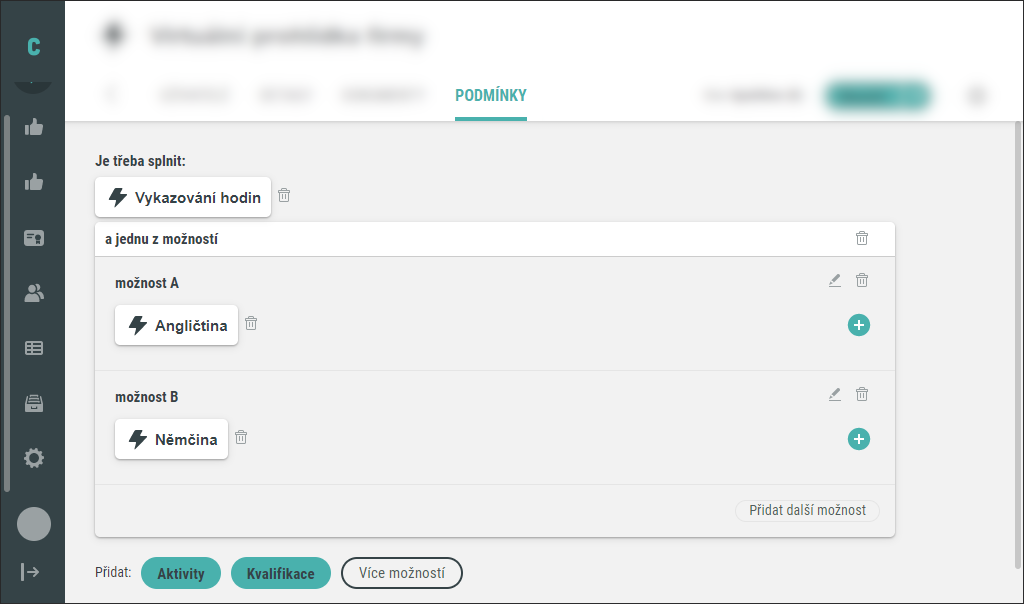
Tab podmínky je začleněn do obrazovky detailu mezi ostatní taby. V hlavní části pak obsahuje grafickou reprezentaci podmínky a tlačítka, jimiž je možné tuto reprezentaci upravit. Na snímku není žádná podmínka nastavena. Mezi textem „Je třeba splnit“ a tlačítky pro přidání podmínečných aktivit a kvalifikací je jediný prvek, obálka jménem „a jednu z možností“. Ta je zatím prázdná. Než začneme prvky přidávat, popíšeme si význam jednotlivých tlačítek v obálce.
 - Odstranit položku. Na snímku je takto možné odstranit obálku „jednu z možností“, „možnost A“ a vložené aktivity (jako např. „Vykazování hodin“). Odebrání jakéhokoli prvku ze schématu aktivity je nutné potvrdit v konfirmačním okně.
- Odstranit položku. Na snímku je takto možné odstranit obálku „jednu z možností“, „možnost A“ a vložené aktivity (jako např. „Vykazování hodin“). Odebrání jakéhokoli prvku ze schématu aktivity je nutné potvrdit v konfirmačním okně.
 - Přejmenovat položku. Možnosti uvnitř obálky „a jednu z možností“ jsou automaticky pojmenovány, ale lze je k lepší přehlednosti pojmenovat podle potřeb.
- Přejmenovat položku. Možnosti uvnitř obálky „a jednu z možností“ jsou automaticky pojmenovány, ale lze je k lepší přehlednosti pojmenovat podle potřeb.
 - Přidat. Po kliknutí se rozbalí vyjížděcí menu s nabídkou přidání Aktivity, Kvalifikace a Více možností. Na rozdíl od zobrazených tlačítek budou přidané položky umístěny do obálky, v níž jsme stiskli tlačítko Přidat.
- Přidat. Po kliknutí se rozbalí vyjížděcí menu s nabídkou přidání Aktivity, Kvalifikace a Více možností. Na rozdíl od zobrazených tlačítek budou přidané položky umístěny do obálky, v níž jsme stiskli tlačítko Přidat.
 - Přidat další možnost po kliknutí rozšíří aktuální obálku o (v tuto chvíli) „Možnost B“ s vlastními tlačítky
- Přidat další možnost po kliknutí rozšíří aktuální obálku o (v tuto chvíli) „Možnost B“ s vlastními tlačítky  ,
,  a
a  .
.
Podmínka ze snímku
Výše vidíme, že pro splnění podmínky musí účastník musí dokončit aktivitu „Vykazování hodin“ a jednu z aktivit jazykových, aktivity „Angličtina“ nebo „Němčina“. Tuto podmínku budeme na dalších snímcích dále upravovat a popisovat.
Přidávání aktivit ( ,
,  )
)
Přidávání aktivit do schématu provedeme přes tlačítko Aktivity dole na stránce ( ) nebo volbou Aktivity (ikona
) nebo volbou Aktivity (ikona  ) z vyjížděcího menu Přidat. Akce otevře vedlejší panel Výběr aktivit 💻, ze kterého se aktivita vloží. Jestliže byl panel otevřen přes tlačítko, aktivita se vloží mimo obálku, jestliže byl panel vyvolán z možnosti v obálce, aktivita se zobrazí v možnosti obálky, kde bylo otevřeno menu.
) z vyjížděcího menu Přidat. Akce otevře vedlejší panel Výběr aktivit 💻, ze kterého se aktivita vloží. Jestliže byl panel otevřen přes tlačítko, aktivita se vloží mimo obálku, jestliže byl panel vyvolán z možnosti v obálce, aktivita se zobrazí v možnosti obálky, kde bylo otevřeno menu.
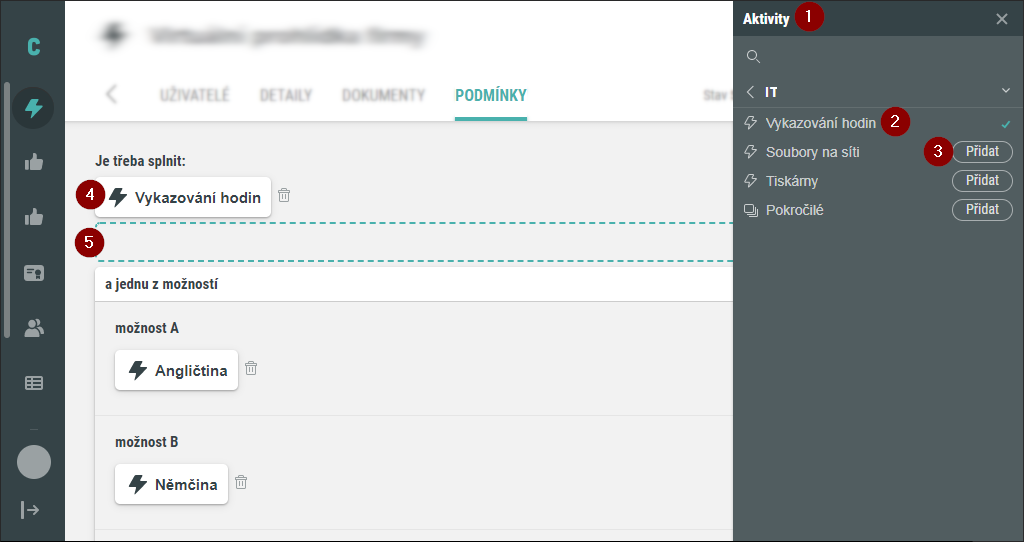
Kliknutím na tlačítko  jsme nejen otevřeli vedlejší panel, ale zároveň určili, na jaké místo v podmínce vložíme novou část. Otevřený panel Výběr aktivity 💻 (1) zobrazuje aktivity ve stejné hierarchii jako na obrazovce Aktivity 💻. V této chvíli jsme ve vedlejším panelu přešli do složky IT. Vídíme, že nemůžeme vybrat aktivitu Vykazování hodin (2). Zelené zatržítko (
jsme nejen otevřeli vedlejší panel, ale zároveň určili, na jaké místo v podmínce vložíme novou část. Otevřený panel Výběr aktivity 💻 (1) zobrazuje aktivity ve stejné hierarchii jako na obrazovce Aktivity 💻. V této chvíli jsme ve vedlejším panelu přešli do složky IT. Vídíme, že nemůžeme vybrat aktivitu Vykazování hodin (2). Zelené zatržítko ( ) signalizuje, že na této úrovni podmínky je již aktivita použita (4). Názvy aktivit, které přidat můžeme, doplňuje tlačítko Přidat
) signalizuje, že na této úrovni podmínky je již aktivita použita (4). Názvy aktivit, které přidat můžeme, doplňuje tlačítko Přidat  (3).
(3).
Zelený obdélník v hlavním obsahu signalizuje, na jaké místo bude přidaná aktivita vložena (5). Vložme aktivitu „Soubory v síti“.
Podmínku pak splní ten, kdo dokončí aktivity „Vykazování hodin“ a zároveň „Soubory v síti“ a zároveň jeden z jazykových kurzů, aktivitu „Angličtina“ nebo „Němčina“.
Přidávání aktivit do možností ( )
)
Každá z možností v obálce „a jednu z možností“ je na pravé straně vybavena třemi tlačítky (viz výše). Po stisknutí tlačítka  se otevře menu pro výběr požadovaného obsahu,
se otevře menu pro výběr požadovaného obsahu,  Aktivity,
Aktivity,  Kvalifikace a
Kvalifikace a  Více možností.
Více možností.
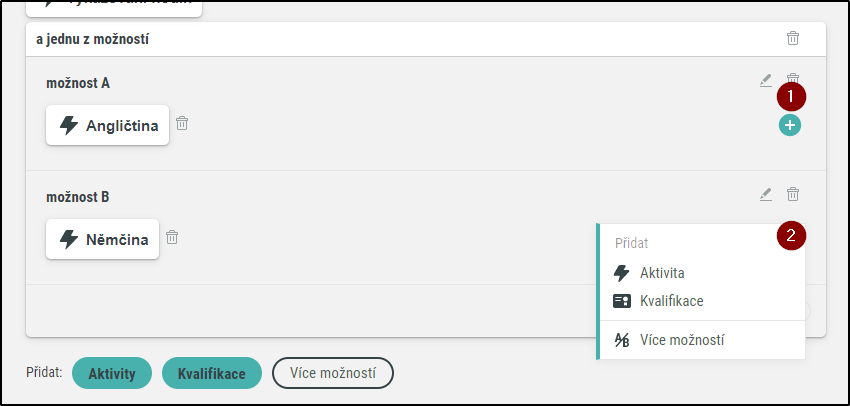
Možnost A v obálce má viditelné tlačítko pro přidání  (1). U možnosti B je tlačítko překryto vyvolanou nabídkou pro přidání (2). Prvky se přidají do této možnosti. Nyní přidáme kvalifikaci.
(1). U možnosti B je tlačítko překryto vyvolanou nabídkou pro přidání (2). Prvky se přidají do této možnosti. Nyní přidáme kvalifikaci.
Přidávání kvalifikací (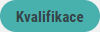 ,
,  )
)
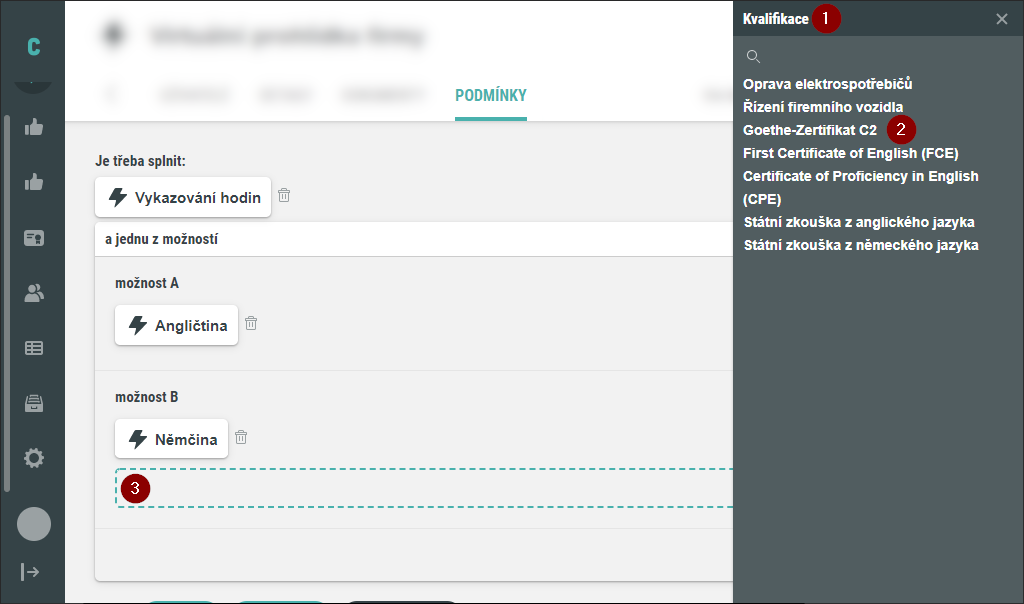
Do možnosti B přidáme některou z odpovídajících kvalifikací, certifikát nebo státní zkoušku z německého jazyka. Ve vedlejším panelu Výběr kvalifikace 💻 (1) jsou všechny dostupné kvalifikace vypsány. Vybereme Goethe-Zertifikat (2) a kliknutím jej přidáme na místo označené zeleně orámovaným obdélníkem (3).
Podmínku pak splní ten, kdo dokončil kvalifikaci Vykazování hodin a zároveň splňuje jednu z následujících: Splnil aktivitu Angličtina (zřejmě firemní jazykový kurz) nebo splnil zároveň aktivitu Němčina a nově přidanou kvalifikaci Goethe-Zertifikat C2.
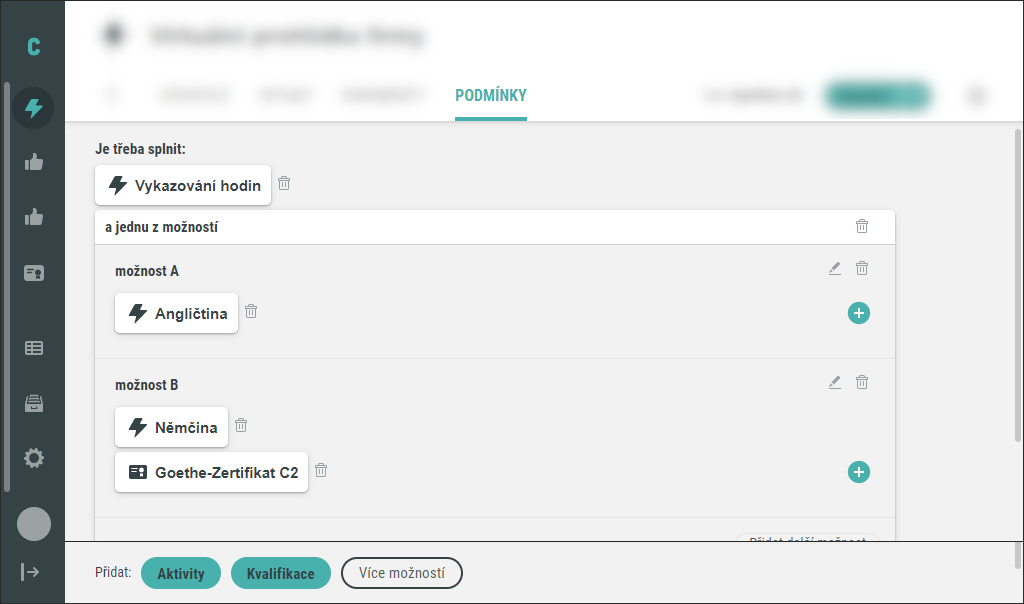
Výsledný vzhled podmínky.
Shrnutí podmínek, logický součin a součet
V předchozím textu jsme si ukázali složené podmínky. Někde jejich části platí současně, jinde pro platnost stačí jedna z nich. Prvnímu se říká logický součin, druhému logický součet. Shrňme si, jak vypadají našem rozhraní pro podmínky.
Logický součin (AND)
V našem grafickém pojetí jsou v podmínce dvě místa spojená tímto logickým operátorem.
- V možnosti B je to aktivita „Němčina“ a zároveň kvalifikace „Goethe-Zertifikat C2“. Obě musí být splněny, aby i jejich spojení bylo označeno jako splněné.
- Společně s aktivitou Vykazování hodin musí být splněn jeden z jazykových kurzů. Obálka a jedna z možností tudíž musí být splněna pro splnění celkové podmínky.
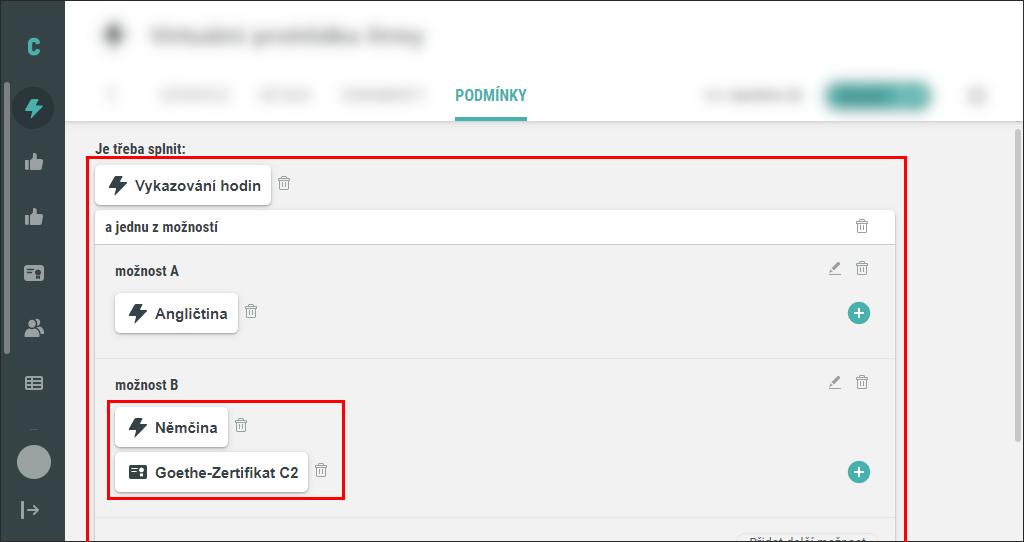
Tyto dvě skupiny jsou zobrazením logického součinu. Pro úplnost bychom mezi prvky s logickým součinem počítat i obsah možnosti A. Neuvedli jsme ji, protože obsahuje pouze jednu položku, aktivitu Angličtina.
Logický součet (OR)
Vlastnost logického součtu je zobrazena pomocí obálky a jedna z možností. Když platí alespoň jedna z nich, je podmínka splněna.
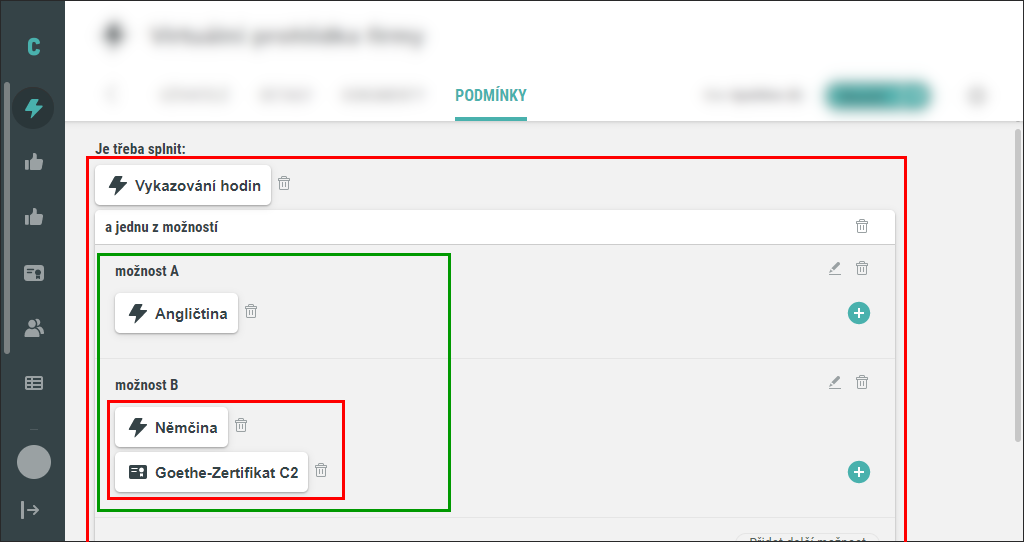
Zeleně orámovaný obdélník obsahuje dvě možnosti, z nichž musí platit alespoň jedna.
Vnořené možnosti
Jak jsme viděli výše, můžeme i dovnitř obálek vkládat obálky další tím, že po kliknutí na  vybereme z menu položku
vybereme z menu položku  Více možností. Zanořené obálky pak vypadají takto:
Více možností. Zanořené obálky pak vypadají takto:
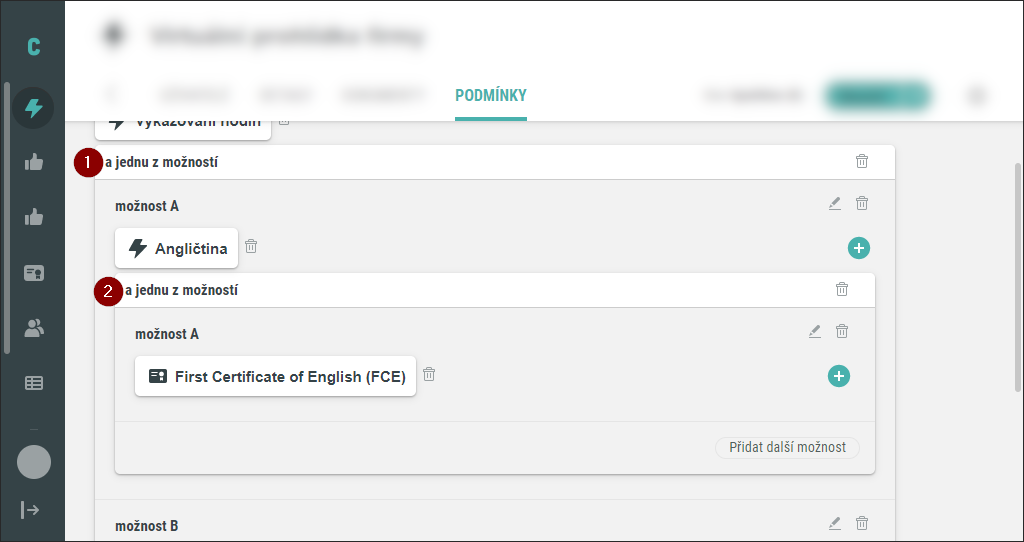
Do naší obálky s jazyky z předchozího příkladu (1), k podmínečnému splnění aktivity Angličtina jsme přidali další obálku, jejíž první (a jedinou) možností je požadavek certifikátu FCE (2). Později sem přidáme ještě jednu možnost, jiný anglický certifikát.
Celkový pohled na podmínku
Vytvořili jsme podmínku, která testuje, zda byl účastník zaškolen ve způsobu vykazování času, prošel jedním z firemních jazykových kurzů a má pro daný jazyk nějaký platný certifikát.
- Pokud tato podmínka patří k aktivitě, může jít např. o školení mezinárodního managementu, kde čekáme znalost cizího jazyka.
- Pokud patří podmínka kvalifikaci, může to být kvalifikace pracovníka pro jednání v tom kterém jazyce.
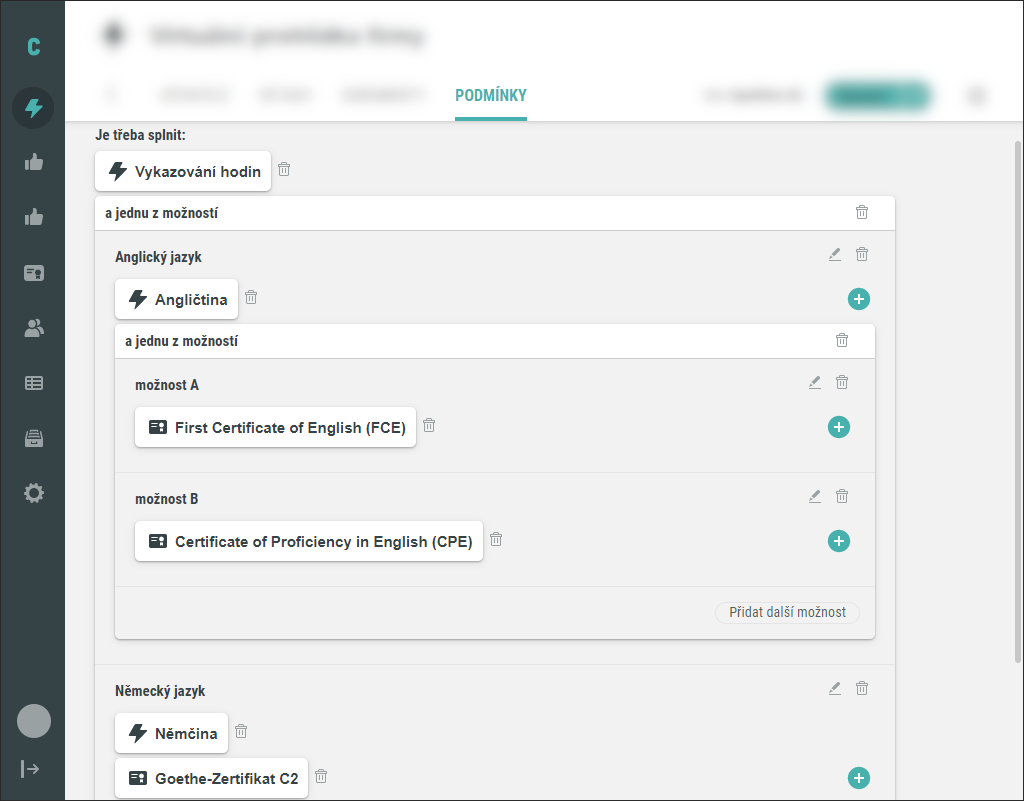
Takto tedy vypadá celá podmínka. Pro přehlednost jsme přes tlačítko  přejmenovali možnosti u cizích jazyků na „Anglický jazyk“ a „Německý jazyk“.
přejmenovali možnosti u cizích jazyků na „Anglický jazyk“ a „Německý jazyk“.